1.什么是FastDFS
FastDFS 是用 c 语言编写的一款开源的分布式文件系统。FastDFS 为互联网量身定制,充分考虑了冗余备份、负载均衡、线性扩容等机制,并注重高可用、高性能等指标,使用 FastDFS很容易搭建一套高性能的文件服务器集群提供文件上传、下载等服务。
FastDFS 架构包括 Tracker server 和 Storage server。客户端请求 Tracker server 进行文件上传、下载,通过 Tracker server 调度最终由 Storage server 完成文件上传和下载。
Tracker server 作用是负载均衡和调度,通过 Tracker server 在文件上传时可以根据一些策略找到 Storage server 提供文件上传服务。可以将 tracker 称为追踪服务器或调度服务器。
Storage server 作用是文件存储,客户端上传的文件最终存储在 Storage 服务上,Storageserver 没有实现自己的文件系统而是利用操作系统 的文件系统来管理文件。可以将storage称为存储服务器。
 服务端两个角色:
服务端两个角色:
Tracker:管理集群,tracker 也可以实现集群。每个 tracker 节点地位平等。收集 Storage 集群的状态。
Storage: 实际保存文件 Storage 分为多个组,每个组之间保存的文件是不同的。每个组内部可以有多个成员,组成员内部保存的内容是一样的,组成员的地位是一致的,没有主从的概念。
2.文件上传及下载的流程

客户端上传文件后存储服务器将文件 ID 返回给客户端,此文件 ID 用于以后访问该文件的索引信息。文件索引信息包括:组名,虚拟磁盘路径,数据两级目录,文件名。

组名: 文件上传后所在的 storage 组名称,在文件上传成功后有 storage 服务器返回,需要客户端自行保存。
虚拟磁盘路径:storage 配置的虚拟路径,与磁盘选项 store_path*对应。如果配置了
store_path0 则是 M00,如果配置了 store_path1 则是 M01,以此类推。
数据两级目录:storage 服务器在每个虚拟磁盘路径下创建的两级目录,用于存储数据
文件。
文件名:与文件上传时不同。是由存储服务器根据特定信息生成,文件名包含:源存储
服务器 IP 地址、文件创建时间戳、文件大小、随机数和文件拓展名等信息。
文件下载流程
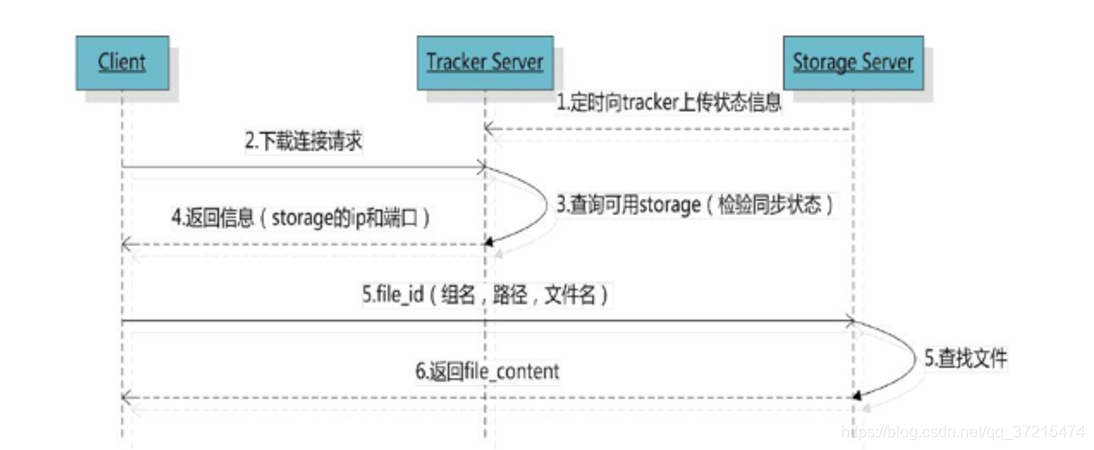 最简单的 FastDFS 架构
最简单的 FastDFS 架构

FastDFS安装
FastDFS 安装步骤非常繁琐,如果有兴趣请参考我的另一篇博客
FastDFS入门小程序
(1)创建Maven工程fastDFS
由于FastDFS客户端jar包并没有在中央仓库中,所以需要使用下列命令手动安装jar包到Maven本地仓库(将jar包放到d盘setup目录)
mvn install:install-file -DgroupId=org.csource.fastdfs -DartifactId=fastdfs -Dversion=1.2 -Dpackaging=jar -Dfile=E:\fastdfs_client_v1.20.jar
pom.xml中引入
<dependency>
<groupId>org.csource.fastdfs</groupId>
<artifactId>fastdfs</artifactId>
<version>1.2</version>
</dependency>
(2)添加配置文件fdfs_client.conf ,将其中的服务器地址设置为你的服务器地址例如:192.168.128.1 ,文件保存地址需要和服务器上的配置文件地址一致
# connect timeout in seconds
# default value is 30s
connect_timeout=30
# network timeout in seconds
# default value is 30s
network_timeout=60
# the base path to store log files
#这里要和你的服务器配置文件目录保持一致
base_path=/home/fastdfs
# tracker_server can ocur more than once, and tracker_server format is
# "host:port", host can be hostname or ip address
#这里需要改成你自己的服务器地址
tracker_server=192.168.128.1:22122
#standard log level as syslog, case insensitive, value list:
### emerg for emergency
### alert
### crit for critical
### error
### warn for warning
### notice
### info
### debug
log_level=info
# if use connection pool
# default value is false
# since V4.05
use_connection_pool = false
# connections whose the idle time exceeds this time will be closed
# unit: second
# default value is 3600
# since V4.05
connection_pool_max_idle_time = 3600
# if load FastDFS parameters from tracker server
# since V4.05
# default value is false
load_fdfs_parameters_from_tracker=false
# if use storage ID instead of IP address
# same as tracker.conf
# valid only when load_fdfs_parameters_from_tracker is false
# default value is false
# since V4.05
use_storage_id = false
# specify storage ids filename, can use relative or absolute path
# same as tracker.conf
# valid only when load_fdfs_parameters_from_tracker is false
# since V4.05
storage_ids_filename = storage_ids.conf
#HTTP settings
http.tracker_server_port=80
#use "#include" directive to include HTTP other settiongs
##include http.conf
(3)创建java类,main方法代码如下:
// 1、加载配置文件,配置文件中的内容就是 tracker 服务的地址。
ClientGlobal.init("D:/maven_work/fastDFS-demo/src/fdfs_client.conf");
// 2、创建一个 TrackerClient 对象。直接 new 一个。
TrackerClient trackerClient = new TrackerClient();
// 3、使用 TrackerClient 对象创建连接,获得一个 TrackerServer 对象。
TrackerServer trackerServer = trackerClient.getConnection();
// 4、创建一个 StorageServer 的引用,值为 null
StorageServer storageServer = null;
// 5、创建一个 StorageClient 对象,需要两个参数 TrackerServer 对象、StorageServer 的引用
StorageClient storageClient = new StorageClient(trackerServer, storageServer);
// 6、使用 StorageClient 对象上传图片。
//扩展名不带“.”
String[] strings = storageClient.upload_file("D:/pic/benchi.jpg", "jpg",
null);
// 7、返回数组。包含组名和图片的路径。
for (String string : strings) {
System.out.println(string);
}
控制台输出如下结果:
group1
M00/00/00/wKgZhVkMP4KAZEy-AAA-tCf93Fo973.jpg
在浏览器输入:
http://192.168.128.1/group1/M00/00/00/wKgZhVkMP4KAZEy-AAA-tCf93Fo973.jpg
通过HTTP请求上传的图片,最终在本机浏览器上看到图片。





















 765
765











 被折叠的 条评论
为什么被折叠?
被折叠的 条评论
为什么被折叠?








